Windows 11 Aktivierung
Windows 11 einfach online & telefonisch aktivieren
keyprofi.de Service
Letztes Update: vor einem Jahr
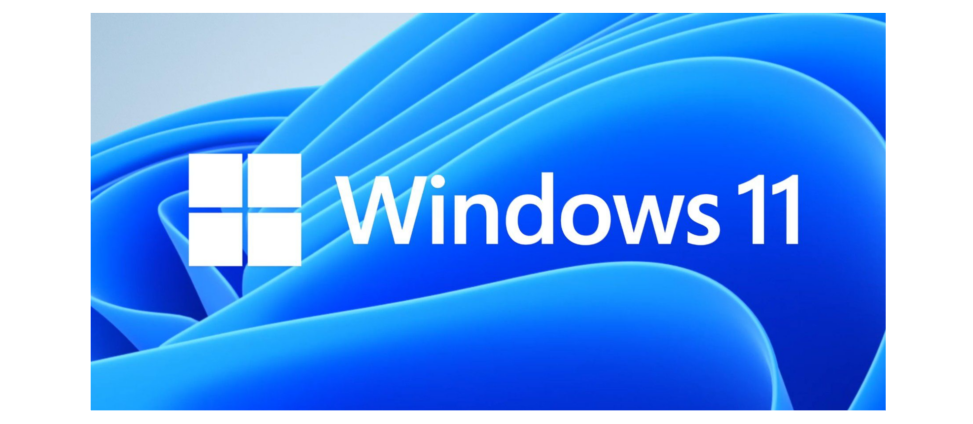
Manchmal lässt sich eine Onlineaktivierung nicht gleich durchführen. Dies kann viele Ursachen haben. Oftmals liegt es an Überlastung der Aktivierungsserver, oder an einer gebrauchten Lizenz. Wir zeigen Ihnen, wie Sie Windows dennoch innerhalb von 2 Minuten einfach aktivieren können.
Für diese Anleitung benötigen Sie einen Lizenzschlüssel. Haben Sie noch keinen? Zum Shop!
Schritt 1
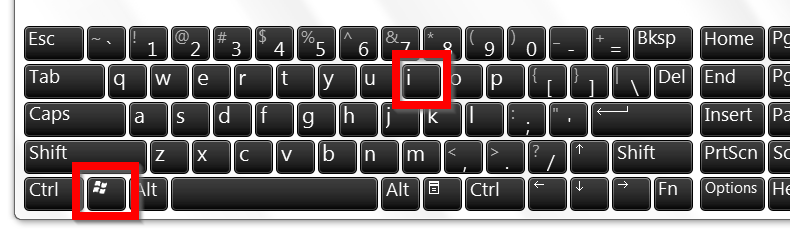
Schritt 2
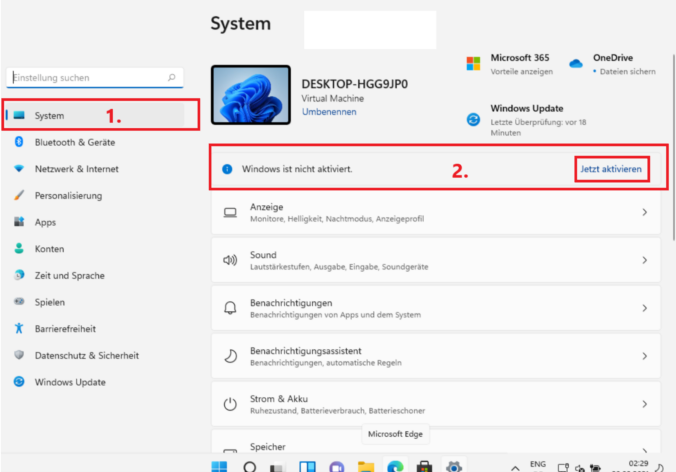
Schritt 3
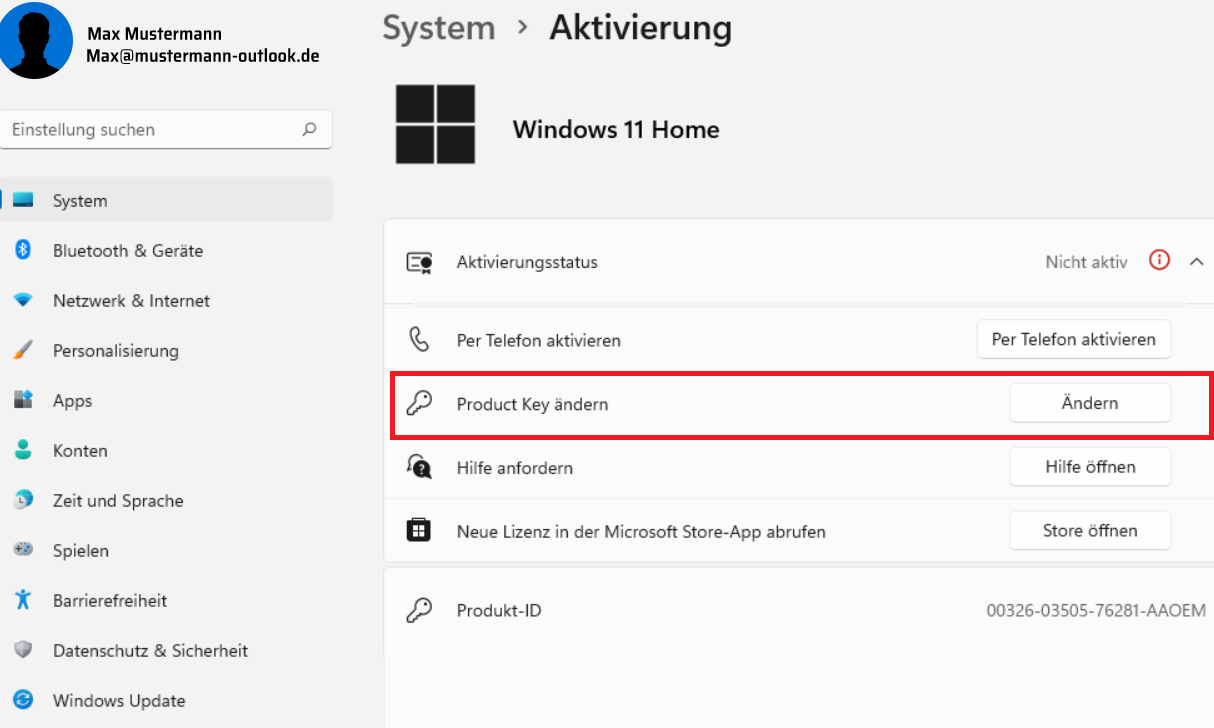
Schritt 4
Geben Sie nun den Produktschlüssel ein, den Sie von uns per E-Mail erhalten haben und bestätigen Sie Ihre Eingabe mit einem Klick auf weiter.
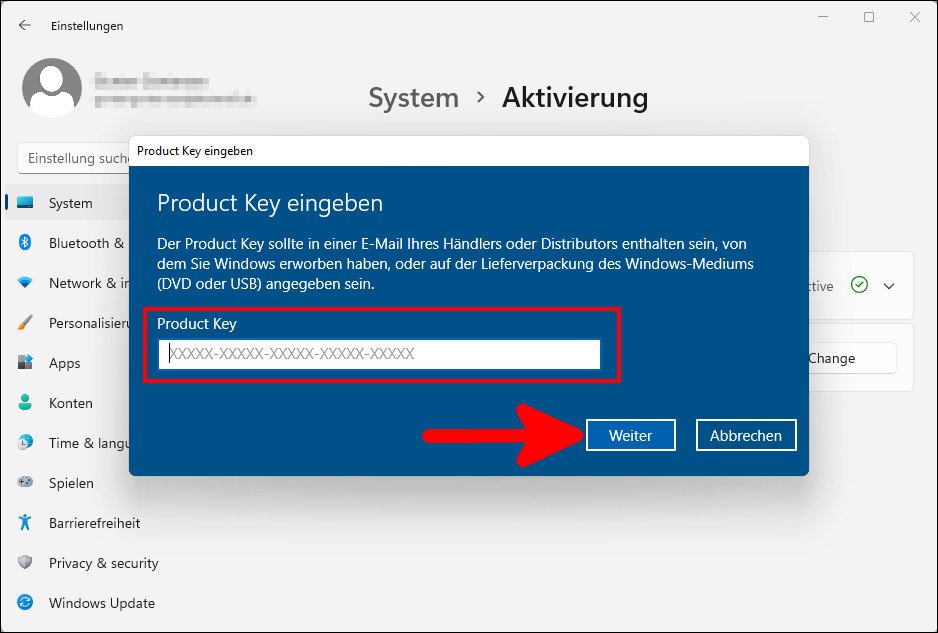
Fertig - In der Regel wird nun die Aktivierung Ihres Systems bestätigt.
Erscheint stattdessen eine Fehlermeldung wie 0xC004C008?
Folgen Sie bitte dieser Anleitung für die telefonische Aktivierung ab Schritt 5.
Schritt 5 (Telefonaktivierung)
Wenn die Option für die Telefonaktivierung nicht angezeigt wird, geben Sie stattdessen den Befehl SLUI.EXE 4 in die Desktop-Suchleiste ein.
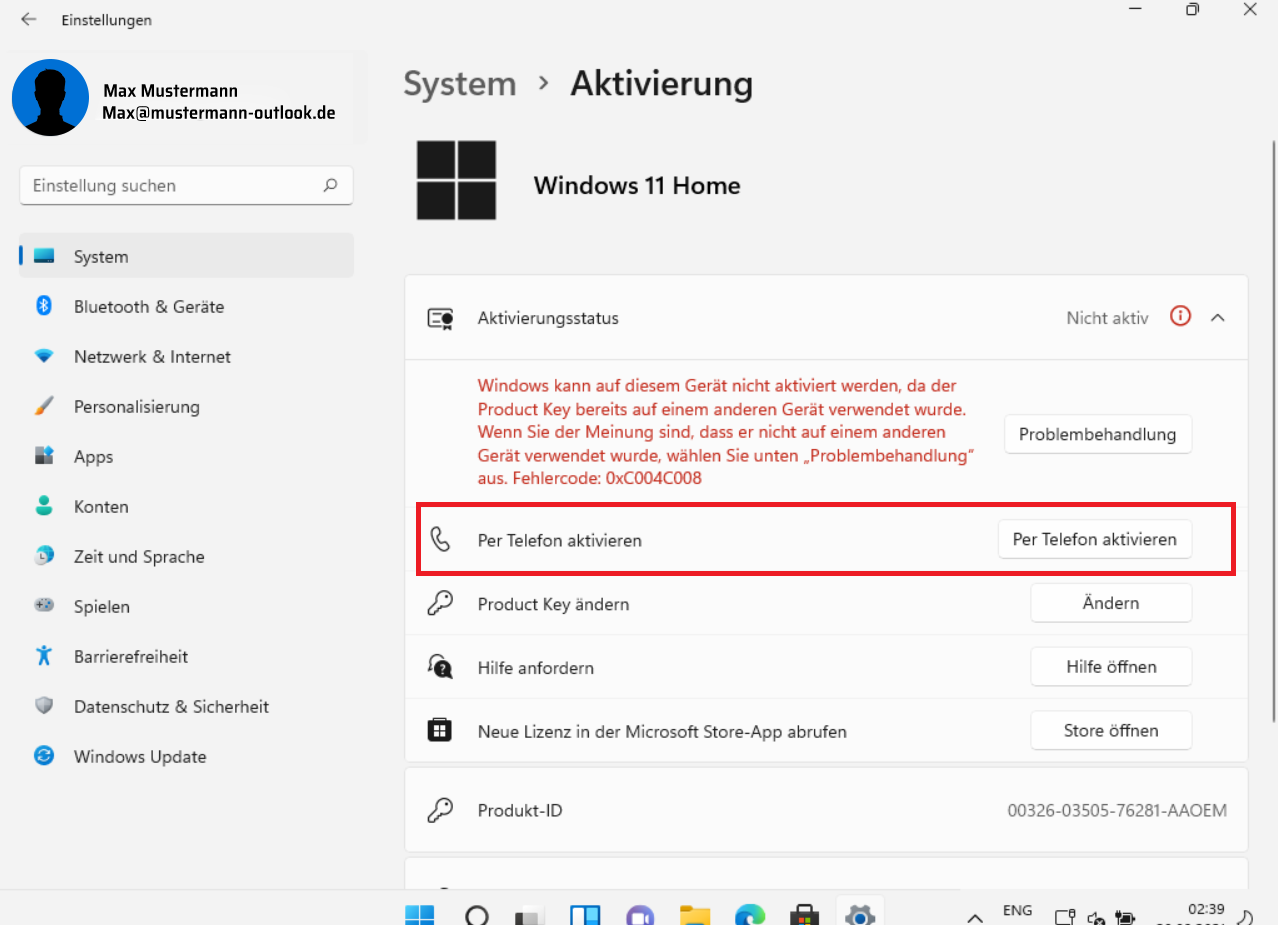
Schritt 6
Wählen Sie Ihre bevorzugte Sprache bzw. Region aus.
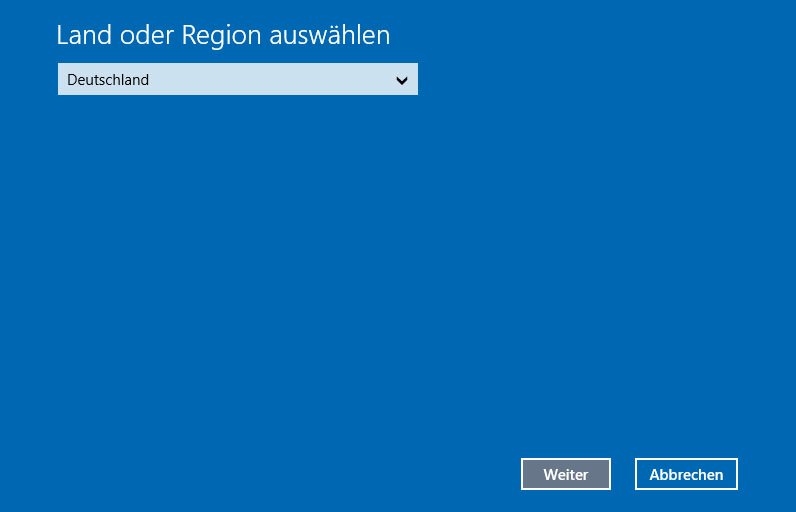
Schritt 7
Nun wird die Installations-ID und eine gebührenfreie Rufnummer angezeigt, die Sie anrufen müssen. Sie werden mit einem virtuellen Assistenten von Microsoft verbunden. Im Folgenden finden Sie den Ablauf des Telefonats.
Hinweis: Microsoft akzeptiert keine Anrufe mit unterdrückter Rufnummer!
Anrufablauf bei Microsoft
- Darf der Anruf aufgezeichnet werden?
Wählen Sie die 1 für Ja, oder die 2 für Nein. - Sie erhalten einen individuellen Sicherheitscode. Geben Sie diesen über das Tastenfeld Ihres Telefons ein.
- Wählen Sie die 1, um Windows zu aktivieren.
- Wählen Sie die 1, um Windows 10 oder 11 zu aktivieren.
- Wählen Sie die 1, um die bereits erfolgte Installation zu bestätigen.
- Wählen Sie die 1, um einen Fehlercode zu bestätigen.
- Wählen Sie die 1, um eine Reaktivierung zu bestätigen.
- Wählen Sie die 3, um den Fehlercode 0xC004C008 zu bestätigen.
- Wählen Sie die 1, um zu bestätigen, dass Sie am betroffenen PC sind.
- Nun werden Sie aufgefordert, die Installations-ID über das Tastenfeld Ihres Telefons einzugeben.
- Wichtig! Bei der Frage, wie oft Sie das Produkt bereits aktiviert haben, wählen Sie die 0 !
- Wenn Sie die Installations-ID korrekt eingegeben haben, erhalten Sie im Gegenzug die Bestätigungs-ID für die abschließende Aktivierung.
- Notieren Sie sich diese Bestätigungs-ID fehlerfrei!
- Klicken Sie anschließend im Windows-Fenster auf Bestätigungs-ID eingeben.
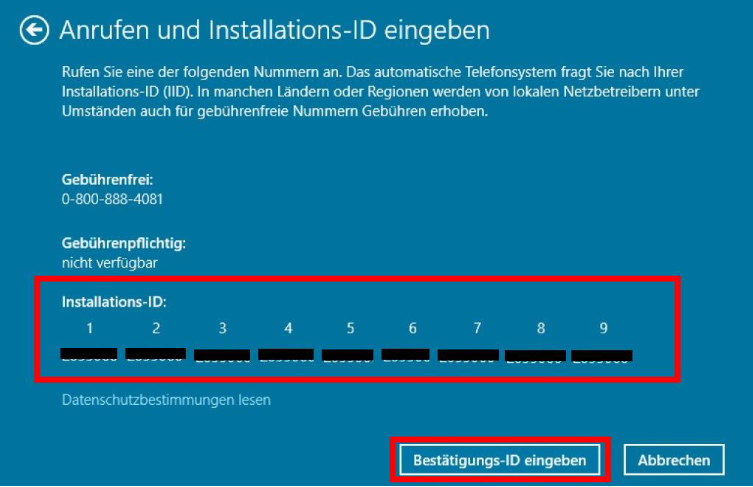
Schritt 8
Geben Sie Ihre Bestätigungs-ID nun in die Blöcke A-H ein und bestätigen Sie Ihre Eingabe mit einem Klick auf Windows aktivieren. Fertig!
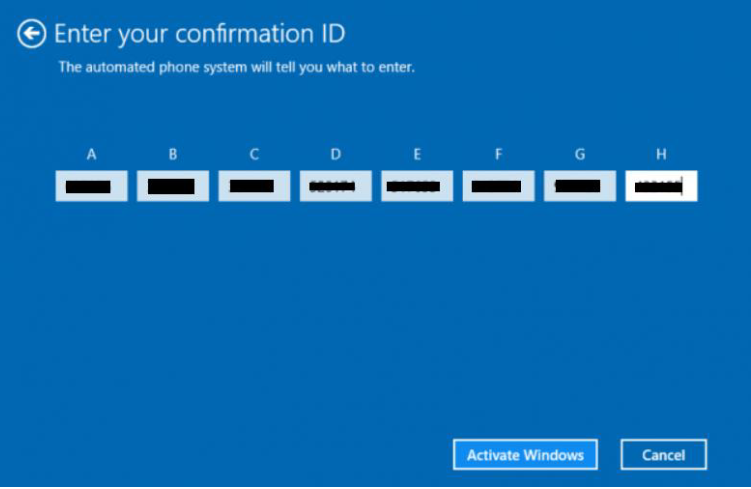
Sie sind Kunde von keyprofi.de und haben Probleme bei der telefonischen Aktivierung?
Wir führen die telefonische Aktivierung auch gerne kostenlos für Sie durch. Kontaktieren Sie uns unter [email protected]

